Блог компании TradingView | Управление шкалой цен на платформе TradingView
- 03 декабря 2015, 12:39
- |
Рассмотрев управление шкалой времени в предыдущем посте, теперь мы перейдем к рассмотрению управления шкалой цен на графиках платформы TradingView.
Настройки шкалы цен позволят установить отображение котировок на графиках согласно вашим предпочтениям.

Чтобы настроить параметры ценовой шкалы, нужно открыть диалоговое окно управления графиком (пиктограмма шестеренки на верхней строке инструментов) и выбрать закладку «Шкалы».
Поставив галочку напротив параметра «Автоматический масштаб», ваш график будет автоматически центрироваться с учетом представленных на нем инструментов и индикаторов. На картинках ниже мы представили график до и после выбора параметра «Автоматический масштаб».


Параметр «Проценты» позволяет представить шкалу цен в виде процентного соотношения относительно первой отображаемой цены на графике (первая цена от левого края). Этот параметр позволяет увидеть, на сколько процентов упала или выросла цена от начала наблюдаемого периода.

Параметр «Логарифмическая шкала» позволяет отобразить шкалу цен в виде логарифмической линейки.

Параметр «Игнорировать шкалу индикаторов» работает только если включен параметр «Автоматический масштаб». При выборе данного параметра график будет центрироваться без учета нанесенных на него индикаторов. На картинках ниже мы представили график до и после выбора параметра «Игнорировать шкалу индикаторов» (с включенным параметром «Автоматический масштаб»).


Поставив галочку напротив параметра «Зафиксировать шкалу», вы фиксируете масштаб временной и ценовой шкалы, что позволяет вам отдалять и приближать весь график без изменения его масштабов, просто колесиком мышки. На картинке представлен пример подобного отдаления.

Параметры отступа позволяют вам вручную выставить отступ графика сверху, снизу и сбоку. Данная функция может оказаться полезной при сравнении нескольких графиков, в которых отступ должен быть одинаков.

Параметры Левая и Правая шкала позволяют вам контролировать отображение левой и правой ценовой шкал, соответственно. Эта функция полезна при отображении двух и более инструментов на одном графике, цены которых значительно отличаются.
На картинках ниже мы показали пример отображения двух акций на одном графике (CAT по правой шкале и IBM по левой). На первой картинке мы включили левую шкалу, по умолчанию она отображает цену основного инструмента графика (CAT, то есть равна правой шкале). На второй картинке мы добавили сравниваемый инструмент (IBM) и настроили его отображение по левой шкале, на которой теперь отображается цена IBM.
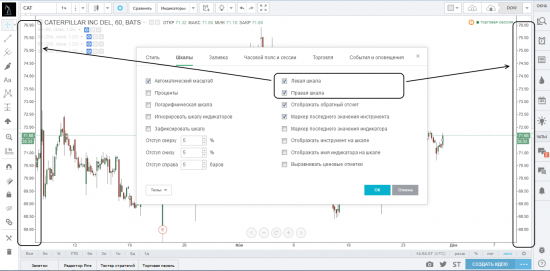

В завершении нашего обзора мы рассмотрим параметры отображения инструментов на шкале цен.
- Параметр «Отображать обратный отсчет» позволяет отображать количество оставшегося времени до закрытия текущего бара.
- Маркеры последнего значения инструмента и индикатора позволяют лучше видеть текущие значения цен и индикаторов на ценовой шкале.
- Отображение инструмента и имени индикатора появляется на одном уровне с маркером и позволяет лучше сориентироваться, какая цена соответствует тому или иному инструменту, либо индикатору.
- Параметр «Выравнивать ценовые отметки» позволяет разнести отображаемые значения индикаторов и инструментов по ценовой шкале для их более удобного прочтения.

теги блога Kirill Mel
- 2008
- dis
- disney
- eur
- eurusd
- S&P
- SnP
- SnP 500
- spdr
- spx
- spx500
- spy
- usa
- usdrub
- vz
- wti
- xlb
- xle
- xlf
- xli
- xlk
- xlp
- xlu
- xlv
- xly
- актив
- аптренд
- баланс
- безработица
- боковик
- волатильности
- восстановление
- дефицит
- диапазон
- долгосрочная
- долгосрочные инвестиции
- долгосрочный
- доллар
- замедление
- запасы
- заявки
- импорт
- краткосрочная идея
- краткосрочный
- лонг
- макро
- наверх
- неопределенность
- нефть
- падение
- падения
- пассив
- перспектива
- повышение
- помощь
- продажи
- производство
- риск
- рост
- рубль
- рынок
- рынок недвижимости
- сектор
- ставка
- сша
- тест
- торговля
- торговые сигналы
- тренд
- услуги
- фед
- фрс
- экспорт
- энергетика


















 Новости тг-канал
Новости тг-канал